Das 3ds Max FBX plug-in unterstützt keineDrehung von ausgeblendeten Kanten an editierbaren Polygonen.
Woran liegt das?
Editierbare Polygone haben ausgeblendete Kanten. Wenn Sie sich ein Polygon in 3ds Max ansehen, wird die ausgeblendete Kante erst dann eingeblendet, wenn Sie deren Sichtbarkeit aktivieren. Eine ausgeblendete Kante mit aktivierter Sichtbarkeit wird als punktierte Linie angezeigt, wenn das Turn-Tool aktiviert ist. Dadurch entsteht der Eindruck, dass das editierbare Polygonmodell aus Polygonen besteht, während es sich aus Dreiecken zusammensetzt. Der einzige Unterschied besteht darin, dass die Dreiecke normalerweise in der Ansicht nicht angezeigt werden.
Sie können ausgeblendete Kanten in editierbaren Polygon- und Netzobjekten drehen, um die Form der ausgeblendeten Dreiecke innerhalb Ihrer Polygone zu ändern. Dieser Verfeinerungsprozess ist hilfreich, wenn Sie die Unterteilung von Polygonen ändern möchten. Durch das Drehen von Kanten können Sie zum Beispiel dünne Dreiecke in Ihren Polygonen vermeiden. Das Drehen von ausgeblendeten Kanten ist ein Verfeinerungsprozess, der von einigen 3ds Max-Designern als letzter Schritt durchgeführt wird.
So drehen Sie eine Kante in 3ds Max:
- Erstellen Sie einen Ebene in 3ds Max.
- Konvertieren Sie Ebene01-Objekt in ein bearbeitbares Polygon.
- Navigieren Sie zur Unterobjektebene des Polygons im Änderungsstapel, und wählen Sie Polygone bearbeiten
 Drehen aus.
Drehen aus. - Drücken Sie F4, um ausgeblendete Kanten im Viewport anzuzeigen.
- Wenn Sie auf eine beliebige Kante klicken, können Sie feststellen, dass die Kanten umgekehrt werden.
Wenn Sie diese Szene exportieren, wird die Richtung der ausgeblendeten Kanten auf ihren ursprünglichen Status zurückgesetzt.
Beispiel
Der folgende Abschnitt stellt die Auswirkungen von gedrehten Kanten dar.
Im folgenden Bild wurde die ausgeblendete Kante des editierbaren Polygons mit dem Tool "Dreieckseinteilung bearbeiten" gedreht. Die ausgeblendete Kante im Objekt "Ebene01" wird als punktierte Linie von links nach rechts dargestellt. Diese Szene wird nach FBX exportiert.
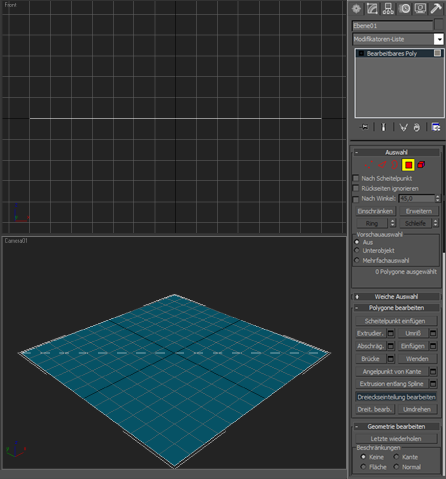
Die ausgeblendete Kante wird als punktierte Linie entlang der gesamten Ebene dargestellt.
Nach dem Import der exportierten FBX-Datei in eine neue Szene ändert sich die Richtung der ausgeblendeten Kante von links nach rechts. Die Kante wird nun auf die Standardeinstellung von oben nach unten zurückgesetzt.
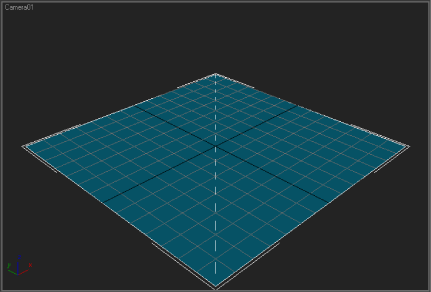
Die Kante ändert die Richtung
Das folgende Bild zeigt die Auswirkungen dieser Beschränkung auf editierbare Polyobjekte mit gedrehten/geänderten ausgeblendeten Kanten, die nach FBX exportiert wurden. Nebeneinander angeordnete Scheitelpunkte werden nach oben gedrückt, und die Polygonkappe folgt der ausgeblendeten Kante.

A. Darstellung des importierten Objekts, wenn die Drehungen der ausgeblendeten Kanten nicht beibehalten werden. B. Darstellung des importierten Objekts, wenn die Drehungen der ausgeblendeten Kante beibehalten werden.
Problembehandlung
Wenn Sie Ihre editierbaren Polygone in editierbare Netze konvertieren, bleibt die Dreieckseinteilung korrekt erhalten. Ein editierbares Netz ist tatsächlich ein dreieckiges Objekt, wohingegen ein editierbares Polygon nicht dreieckig ist. Da editierbare Netze aus Dreiecken zusammengesetzt sind, werden diese beim FBX-Import bzw. -Export beibehalten.
Wenn Sie einen Hautmodifikator verwenden, stellt sich diese Problembehandlung weitaus komplexer dar. Da die editierbaren Polys und Netze dieselbe Anzahl an Scheitelpunkten aufweisen, können Sie das Polygon nicht in ein Netz konvertieren und die Haut beibehalten. Gehen Sie in diesem Fall wie folgt vor:
So konvertieren Sie das Polygon in ein Netz unter Beibehaltung der Haut:
- Schneiden Sie den Hautmodifikator aus.
- Konvertieren Sie das Objekt.
- Fügen Sie den Hautmodifikator erneut im konvertierten Änderungsstapel ein.
Hinweise zur Polygon-Konvertierung
Scheitelpunktfarben werden bei der Konvertierung zu 100 % beibehalten. Die Schattierung wird jedoch verändert, da sich die Triangulation des Objekts nach dem Export in FBX und dem Import nach 3ds Max ändert.
Scheitelpunktfarben sind nicht vom Datenverlust betroffen. Der Schattierungsmodus des VertexPaint-Modifikators zeigt die Dreiecksfarben jedoch unterschiedlich an. Diese Änderung wird auf dem folgenden Bild dargestellt.

A. Original B. Nach dem FBX-Import/-Export